Microsoft 365 パーソナルをダウンロードしてインストールする方法
最も人気のある Microsoft 365 製品である Microsoft 365 Personal をダウンロードしてインストールする方法について説明します。Microsoft Office アプリ (Word、Excel など) は、以前の Office 365 Solo とまったく同じ方法で、Windows PC/Mac にダウンロードしてインストールできます。
Office が Office 2016 または Office 2019 の場合は、同じ方法でインストールできます。
Microsoft 365 パーソナルをダウンロードする準備
Microsoft 365 Personal をダウンロード/インストールするには何が必要ですか?
- マイクロソフト アカウント
- インターネット環境
- Microsoft 365 パーソナルのプロダクトキー
アール。
Microsoft アカウントは無料で作成できますが、Microsoft 365 パーソナル プロダクト キーを取得する必要があります。
Microsoft 365 Personal をまだ入手していない場合は、[View price with EC-CUBE]以下に。
マイクロソフト365パーソナルをダウンロードする方法
マイクロソフト アカウントにサインインする
下のリンクをクリックしてくださいマイクロソフトアカウントをクリックし、[サインイン]ボタンを押します。
メールアドレスを入力してください
Microsoftアカウントの「メールアドレス」を入力し、「次へ」ボタンを押します。
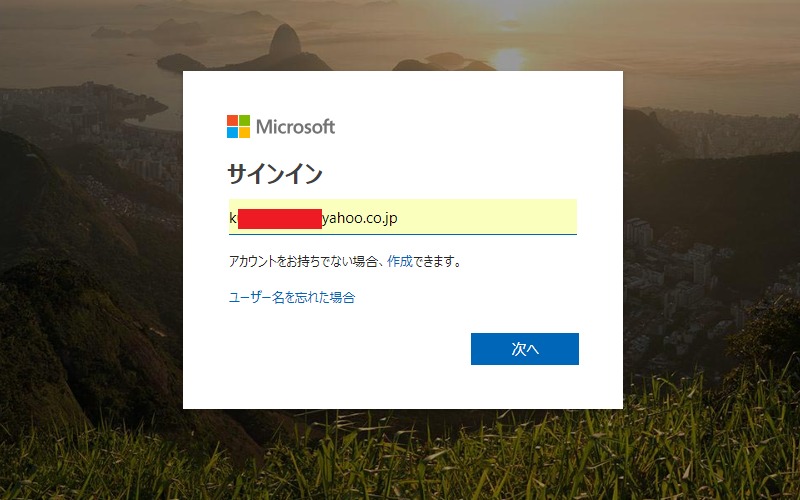
パスワードを入力してください
「パスワード」を入力し、[Sign In]ボタン。
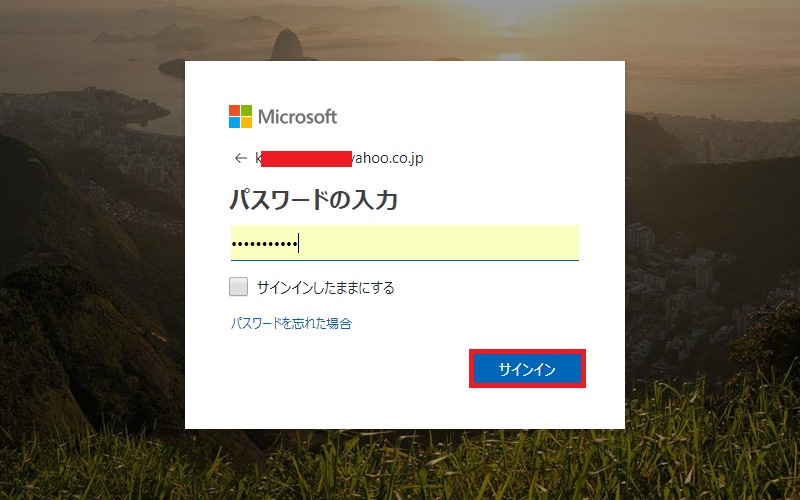
プロダクト キーを入力してください
入る[Product Key]選ぶ[Japan]をクリックし、[Next]ボタン。
![マイクロソフト 365 ダウンロード (4) 入力してください[Product Key]選ぶ[Japan]をクリックし、[Next]ボタン。](https://www.office-blog.jp/wp-content/uploads/2022/07/1656648547_253_Microsoft.jpg)
Microsoft アカウント ページで、[サービスとサブスクリプション]をクリックし、[Microsoft 365 個人用]を見つけて、[インストール]をクリックします。
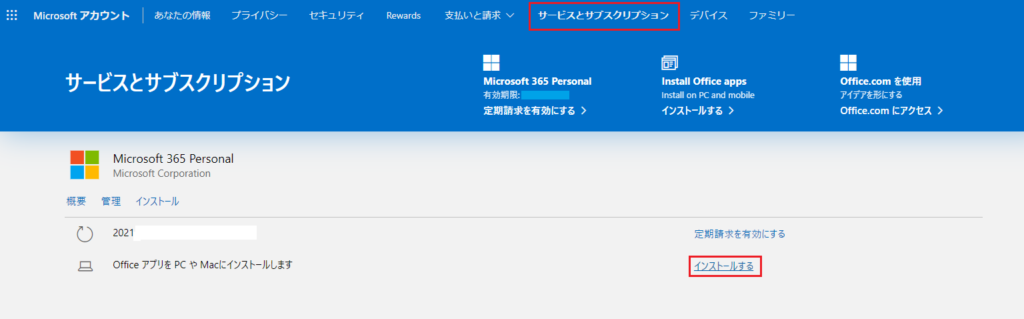
指定されたバージョンと日本語版の Microsoft 365 Personal をダウンロードするには、[インストール]をクリックします。
Microsoft 365 Personal の既定のバージョンでは、64 ビット版の Office が自動的にダウンロードされます。
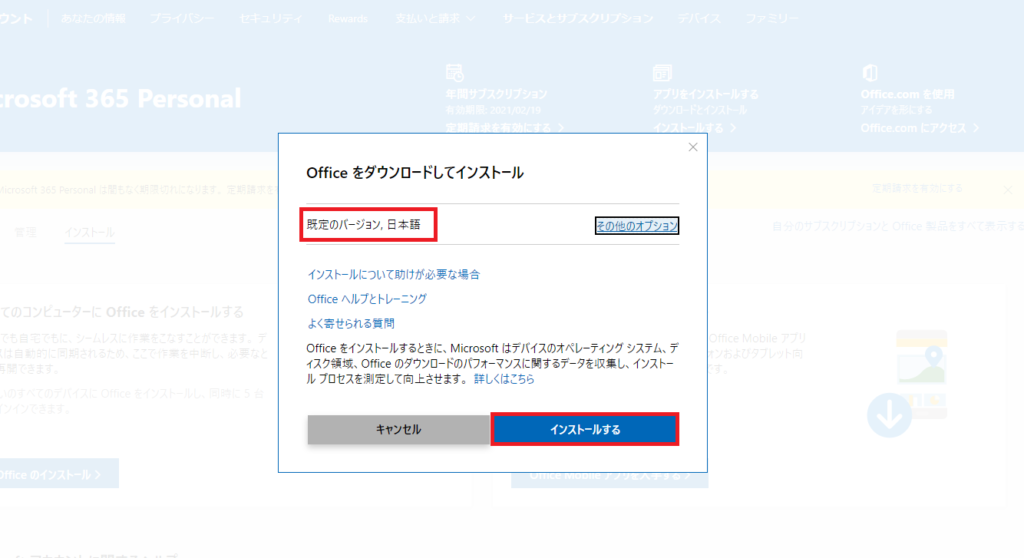
日本語以外の言語をダウンロードするには、[More Options]をクリックし、言語を選択します。
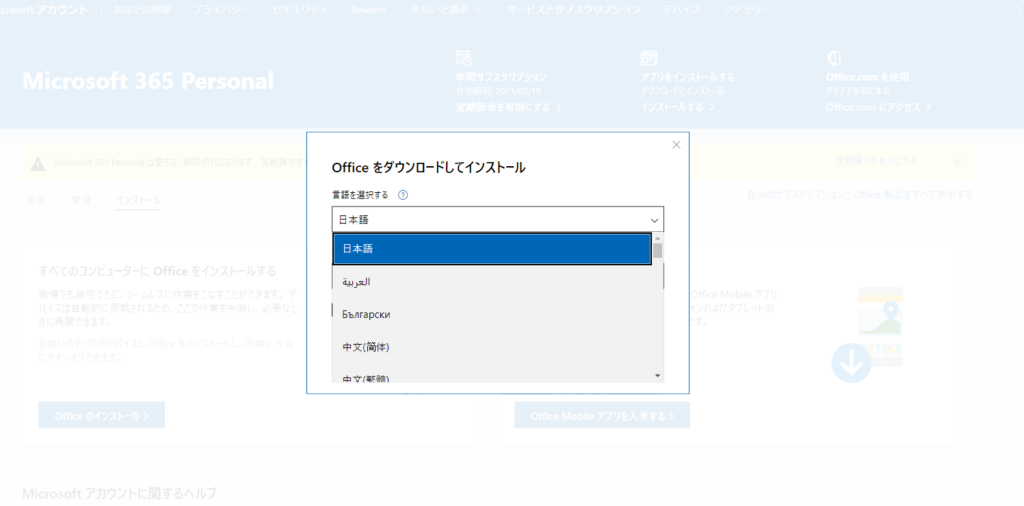
32 ビット版の Office をダウンロードする場合は、[その他のオプション]をクリックし、[バージョンの選択]から 32 ビット版の Office を選択します。
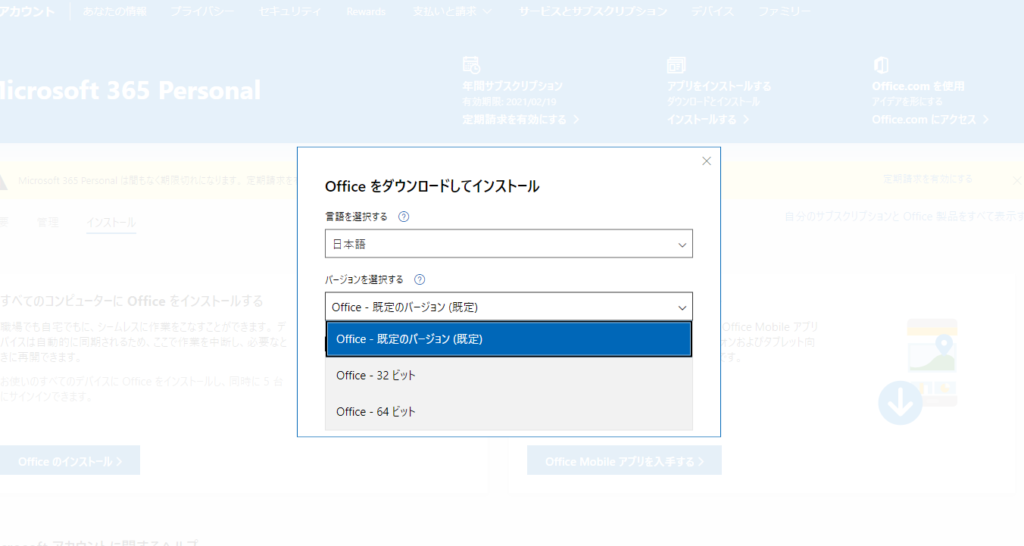
[Installer]の Microsoft 365 パーソナルがダウンロードされました。
![[Installer]の Microsoft 365 パーソナルがダウンロードされました。](https://www.office-blog.jp/wp-content/uploads/2022/07/1656648548_163_Microsoft.png)
Microsoft 365 パーソナルをインストールする方法
始める[Installer]
ダウンロードを開始する[Installer].
![ダウンロードを開始する[Installer].](https://www.office-blog.jp/wp-content/uploads/2022/07/1656648548_826_Microsoft.png)
インストールの開始
インストールの準備が始まりました。

インストール完了
インストールが開始されました。
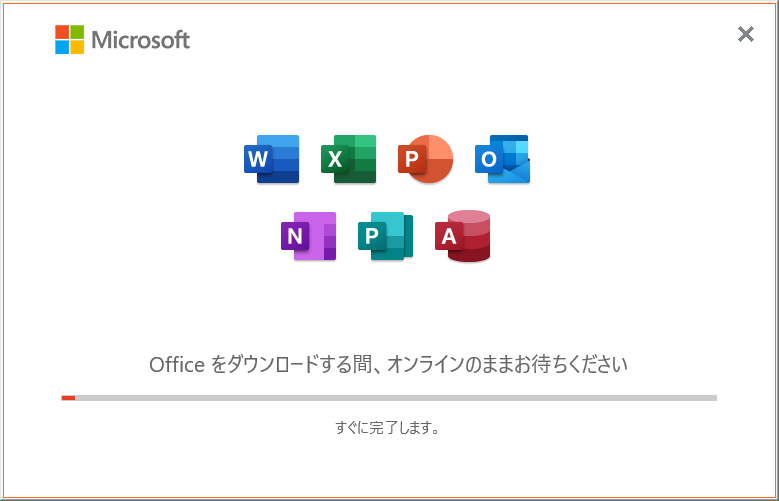
“すべて完了、Office がインストールされました。" と入力し、インストールが完了します。
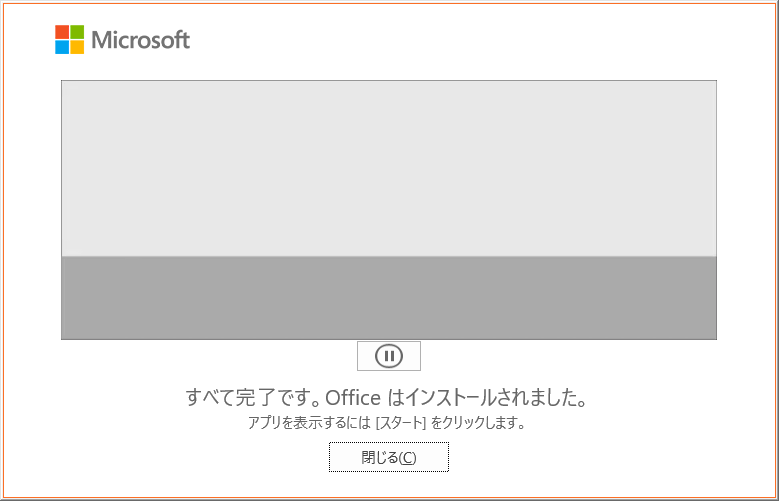
これで、Microsoft 365 Personal のダウンロードとインストールは完了です。
Microsoft 365 パーソナルアクティベーションについて
Microsoft 365 個人はオンラインで認証します。ダウンロードしてインストールしたら、WordやExcelなどのアプリケーションのライセンス情報を確認できます。
今回は、例としてWordを使ってライセンス情報を確認してみましょう。
[スタート]メニューからWordアプリをクリックします。次に、「アカウント」→「ファイル」をクリックし、「製品情報」から「アクティベーション済み製品」にチェックを入れます。
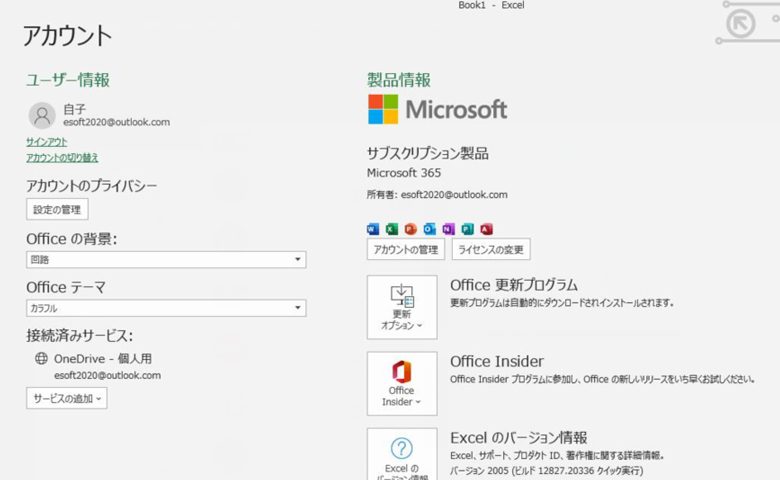
最後です
この記事では、Microsoft 365 Personal をダウンロード/インストールする手順について説明しました。
Microsoft 365 Personal をインストールするには、ネット、Microsoft アカウント、および Microsoft 365 Personal プロダクトキーを準備する必要があります。
Microsoft アカウントに Microsoft 365 パーソナル プロダクト キーを入力し、公式 Web サイトから Office をダウンロードしてインストールします。
インストールが完了したら、Word、Excelなどを開き、アクティベーション情報を確認できます。
Microsoft 365 Personal を再インストールする方法については、次の記事で詳しく説明しています。
参考:Office 2019の再インストール手順とトラブルの概要
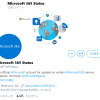
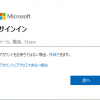

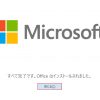
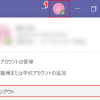

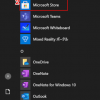
ディスカッション
コメント一覧
Endless challenges and rewards in online games. Lucky Cola